Mac文件管理:高效操作全面指南,手把手教你!
在数字时代,高效的文件管理已成为提升工作效率的关键因素。对于Mac用户而言,掌握专业的Mac文件管理技巧不仅能节省宝贵时间,还能让工作流程更加顺畅。本文将深入探讨macOS的文件管理系统,为您提供从基础到高级的全面指南。
无论您是刚接触Mac的新手,还是希望进一步提升效率的老用户,本指南都将帮助您掌握Finder的高级功能、文件组织策略以及必备工具,让您的Mac文件管理水平达到专业级别。

一、Finder:Mac文件管理的核心
Finder是macOS的文件管理系统核心,但大多数用户只使用了其基本功能。要真正掌握Mac文件管理,需要深入了解Finder的高级功能:
- 自定义工具栏
右键点击Finder工具栏选择"自定义工具栏",添加路径栏、新建文件夹、删除等常用按钮,显著提升操作效率。
- 高级搜索技巧
使用⌘+F打开搜索,通过"种类"、"上次打开日期"、"创建日期"等元数据筛选文件,快速定位目标文档。
- 智能文件夹
创建基于搜索条件的智能文件夹,自动收集符合条件的文件,实现动态文件管理,无需手动整理。
高效利用Finder标签系统是专业级Mac文件管理的关键。macOS允许您创建自定义颜色标签,通过简单的拖放操作即可为文件添加多个标签。结合Spotlight搜索(⌘+空格),您可以瞬间找到特定标签的所有文件。
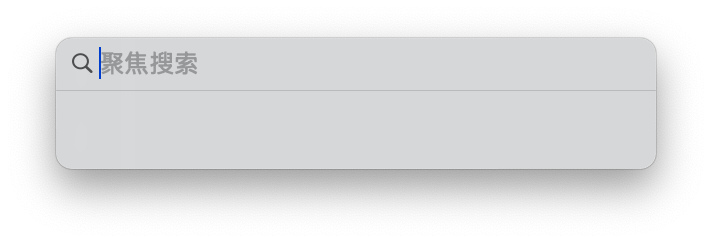
二、文件组织策略与最佳实践
科学的文件组织系统是高效Mac文件管理的基础。以下策略已被证明能大幅提升工作效率:
专业建议: 采用"项目-时间"双维度组织法。顶级文件夹按年份创建,内部按项目分类,每个项目文件夹内使用"00-资源"、"01-文档"、"02-输出"等标准化子文件夹。
命名规范对长期Mac文件管理至关重要:
- 使用YYYYMMDD格式日期前缀(如20230715_项目提案)
- 避免使用空格,用下划线或短横线替代
- 版本控制:在文件名末尾添加_v1,_v2或_final
三、必备快捷键与手势操作
熟练使用快捷键是提升Mac文件管理效率的最快捷方式:
核心快捷键
- ⌘+C/V:复制/粘贴
- ⌘+Option+V:移动文件
- ⌘+Delete:删除到废纸篓
- ⌘+I:显示简介
高级导航
- ⌘+↑:进入上层文件夹
- ⌘+Shift+G:前往文件夹
- ⌘+Shift+.:显示隐藏文件
- Space:快速预览
触控板手势
- 双指轻点:右键菜单
- 双指捏合:快速预览
- 三指拖拽:移动文件
- 四指张开:显示桌面
将这些快捷键融入日常操作中,您的Mac文件管理效率将提升数倍。建议每周掌握2-3个新快捷键,逐步建立肌肉记忆。
四、专业文件管理软件推荐
虽然Finder功能强大,但某些专业场景下第三方工具能提供更高效的Mac文件管理解决方案:
CleanMyMac:系统优化利器
CleanMyMac是Mac用户必备的系统优化工具,其"智能呵护"模块可一键扫描并清除系统垃圾、邮件附件缓存、旧iOS备份等冗余文件,释放宝贵磁盘空间。
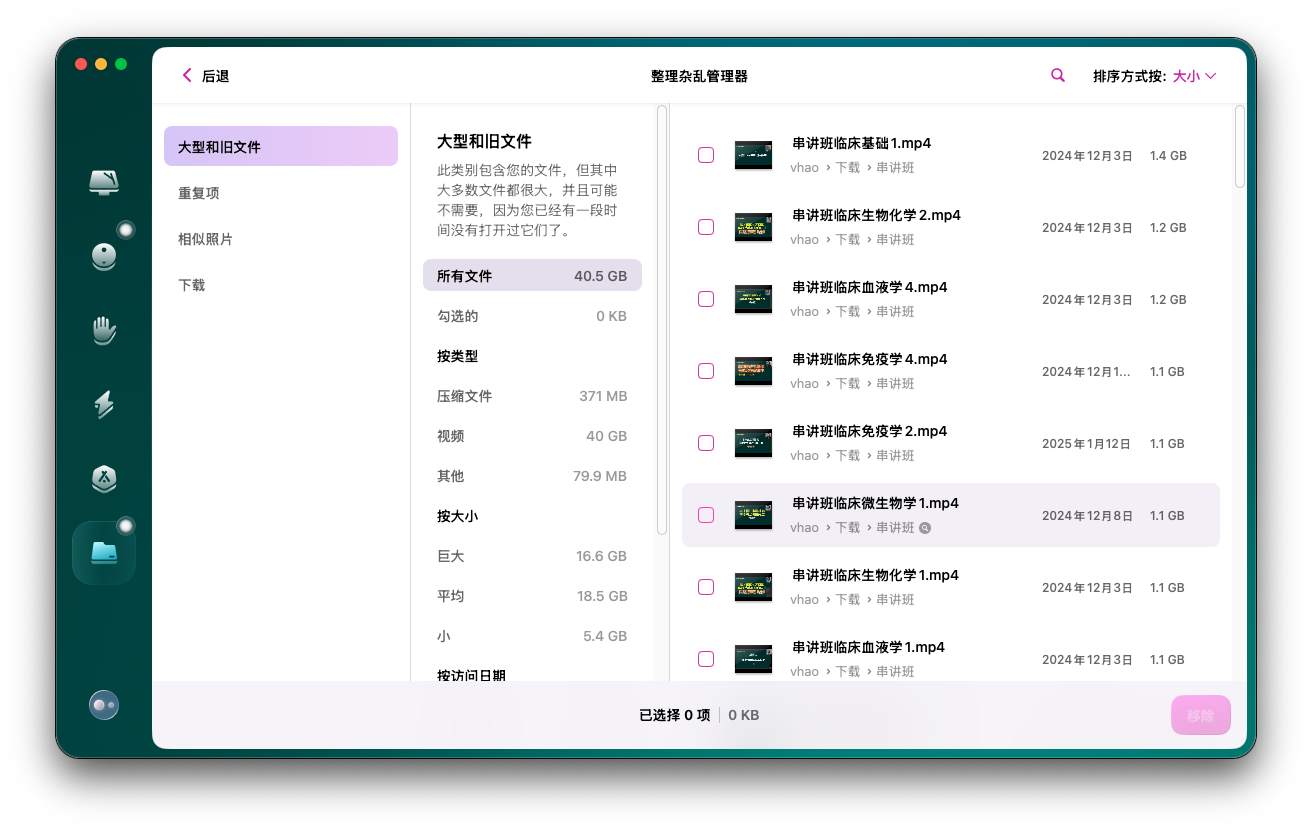
此外,其"整理杂乱"功能能可视化展示占用空间最多的文件,帮助您快速定位并清理不需要的大文件和重复文件,优化存储空间管理。
五、iCloud与跨设备同步策略
Apple的生态系统提供了无缝的文件同步体验。合理配置iCloud可以极大简化Mac文件管理:
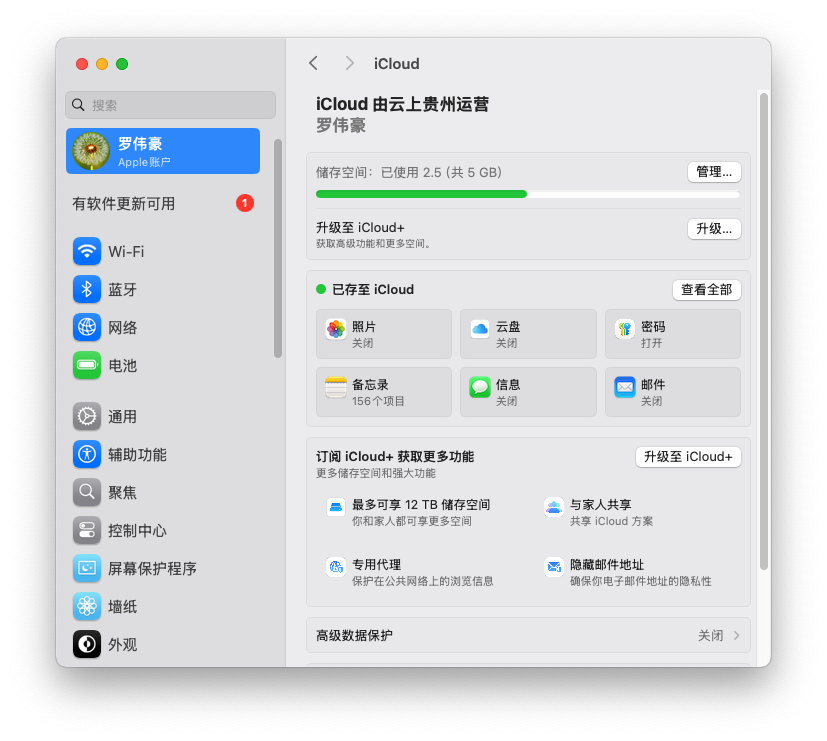
在"系统设置" > "Apple ID" > "iCloud"中启用设置"iCloud云盘",并选择需要同步的文件夹。对于macbook文件管理特别重要的是:
- 启用"桌面与文稿文件夹"将自动同步这些关键位置
- 使用"优化Mac存储"自动管理本地存储空间
- 通过"文件"App在iPhone/iPad上访问Mac文件
专业用户的Mac文件管理策略:
- 核心工作文件存储在iCloud中确保随时访问
- 媒体库等大文件使用外部SSD存储
- 使用Time Machine进行完整系统备份
六、自动化与高级技巧
将重复性文件管理任务自动化是专业Mac文件管理的终极技巧:
- 自动操作(Automator)
创建工作流程自动执行文件重命名、格式转换、图像处理等重复任务,保存为应用程序或Finder快速操作。
- 文件夹操作
为特定文件夹设置自动化脚本,当文件添加时自动执行预设操作(如转换格式、添加水印、备份等)。
- 终端命令
使用终端命令批量处理文件:
find . -name "*.jpg" -exec sips -Z 1200 {} \;
此命令可批量调整当前目录所有JPG图片尺寸。
将这些自动化技术融入您的Mac文件管理工作流,可将日常文件处理时间减少70%以上,让您专注于创造性工作。
总结
通过本文介绍的Finder高级技巧、文件组织策略、快捷键、专业Mac文件管理软件--CleanMyMac和自动化技术,您的Mac文件管理能力将提升到全新水平。记住,高效的文件管理系统不是一蹴而就的,建议每周实施1-2项改进,逐步建立适合您工作流的系统。优秀的Mac文件管理习惯不仅能节省时间,还能减少工作压力,提升整体数字生活质量。开始实施这些技巧,体验高效文件管理带来的变革性影响!






